你拍了一張很棒的照片,但當你看它時卻發現有些不對勁。影像看起來拉伸、彎曲或模糊。這是由攝影機角度造成的,或是調整大小造成的。無論是什麼原因,扭曲的影像都會毀掉一張好照片。
但別擔心!該問題可以修復。有一些工具可以糾正失真並使您的照片恢復活力。這些工具可以輕鬆地拉直線條、銳化細節或恢復正確的形狀。
這篇文章將向你展示 修復扭曲的影像。準備好欣賞清晰、銳利且符合其應有效果的照片吧!
第一部分:什麼是影像失真
當圖片看起來被拉伸、彎曲或變形得不自然時,就會發生影像失真。它可以使照片中的物體看起來更大、更小或變形。這通常是由於相機鏡頭、錯誤調整大小或影像檔案問題造成的。
以下是一些影像失真的範例:
1. 桶形失真
圖像看起來像氣球一樣向外鼓起。直線看起來是彎曲的。使用廣角鏡頭時就會發生這種情況。
2. 枕形失真
圖像看起來被擠壓在中間。直線不再保持筆直,而是向內彎曲。
3. 波形失真
影像看起來像波浪形的,就像有漣漪一樣。這可能是由於調整大小或壓縮不當造成的。
4. 運動模糊
如果相機在拍照時移動,物體可能會看起來被拉伸或模糊。
5.拉伸扭曲
圖像看起來太高或太寬。當調整大小時沒有保持適當的比例,就會發生這種情況。
這些扭曲會使照片看起來很奇怪或難以使用。幸運的是,離線和線上工具可以幫助您 修復圖片品質 和失真,我們將在以下部分中提供。因此,請繼續閱讀並查看!
第 2 部分:如何在 Photoshop 中修復扭曲的影像
Photoshop 是一款功能強大的圖片編輯程式。它有助於解決許多問題,包括影像扭曲。您可以使用特殊工具來修正這些問題。鏡頭校正工具有助於修復鏡頭失真。變換滑桿可微調透視。 Camera Raw 濾鏡讓最終修復變得簡單。這些工具協同工作,使影像再次看起來自然。若要了解如何在 Photoshop 中修復扭曲的影像,請依照下列步驟操作。
步驟1啟動 Photoshop。點選 文件, 然後 打開並選擇您的圖像。它將其載入到工作區中。
第2步去 層, 智慧型物件, 進而 轉換為智慧型對象。當您進行更改時,它可以保證品質安全。
第 3 步點擊 篩選, 然後 鏡頭校正。此工具有助於修復相機鏡頭引起的常見失真問題。
步驟4前往 風俗 選項卡。找到 轉變 部分。使用 垂直透視 如果您的影像看起來向上或向下拉伸,請使用滑桿。使用 水平透視 滑塊,如果它看起來向側面拉伸。移動滑桿直到圖片看起來正確為止。然後,點擊 行 當你完成時。
第 5 步去 篩選, 然後 相機原始濾鏡.打開 幾何學 標籤。點擊 汽車 讓 Photoshop 自動微調透視。最後,點擊 行 應用修復。現在您的影像應該看起來正常了!
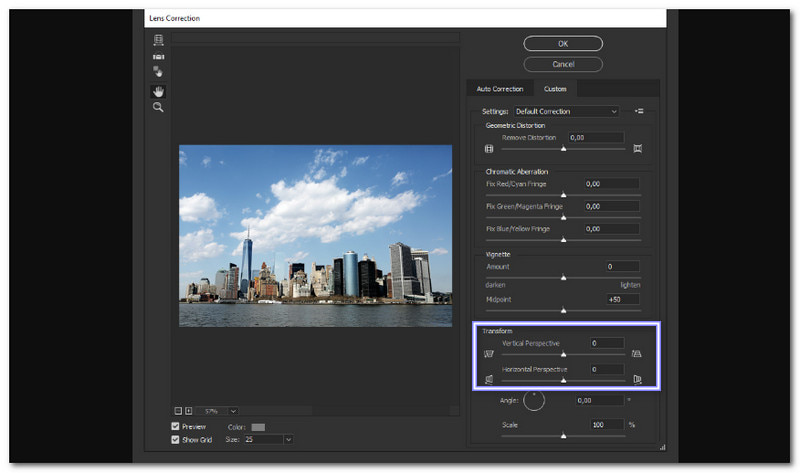
第 3 部分:如何在 Lightroom 中修復扭曲的影像
Lightroom 是一款簡單但功能強大的修復扭曲影像的程式。與 Photoshop 不同,它著重於快速簡單的調整。如果照片看起來拉伸、傾斜或彎曲,Lightroom 有自動工具可以快速修復。 Upright 工具可以一鍵拉直建築物和物體。鏡頭校正功能可以消除相機鏡頭的失真。變換滑桿可讓您微調視角以實現更好的控制。
以下是使用 Lightroom 修復扭曲影像的步驟:
步驟1開啟 Lightroom。點選 文件, 匯入照片和影片,然後選擇要修復的影像。
第2步點擊 發展 在頂部。它打開編輯工具。如果影像看起來彎曲或傾斜,Lightroom 可以幫助將其拉直。
第 3 步前往 鏡頭校正 控制板。查看 啟用個人資料更正。它有助於修復相機鏡頭造成的失真。
步驟4捲動到 轉變 控制板。嘗試不同的 直立 選項:
• 等級 修復水平線。
• 垂直的 修復垂直線。
• 汽車 平衡兩者。
• 滿的 做出最大的改變但可能會裁剪一些區域。
• 引導式 讓您手動調整視角。
選擇最適合您的影像的一個。
第 5 步有時,修復失真會留下白色邊緣。查看 限制裁剪 來刪除它們。如果需要,請使用 轉變 滑桿來微調視角。現在,您的圖像應該看起來筆直而自然!
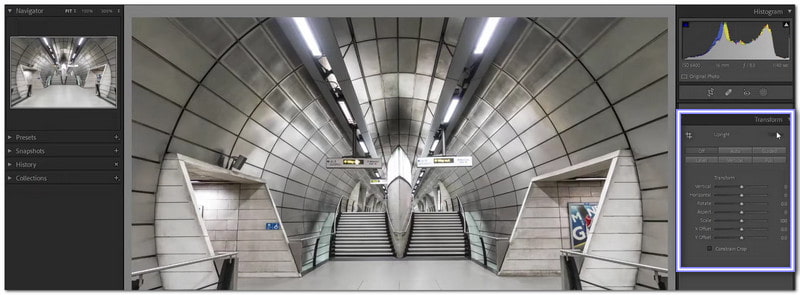
第 4 部分:如何在線上修復失真影像
AVAide 圖像升頻器 是一款強大的工具,可協助您在線上修復扭曲的影像。如果您的照片看起來拉伸、扭曲或不清楚,這個人工智慧工具可以修復它。它可以自動消除雜訊、平滑粗糙邊緣並銳利化細節。不要擔心您的影像是否受支援;它支援常用的影像格式,如JPG、JPEG和BMP。
如果您有許多扭曲的圖像,您可以使用批量支援同時處理它們。您也可以放大照片而不會損失品質。無論是拉伸的臉部、扭曲的產品影像還是波浪形的背景,此工具都能恢復清晰度。最重要的是,最終的圖像沒有浮水印,因此您可以隨意使用它。若要了解如何使用它來校正影像失真,請遵循以下步驟。
步驟1使用瀏覽器前往 AVAide Image Upscaler。無需下載或安裝;你可以在線上完成你的任務。
第2步點擊 選擇一張照片 按鈕並從您的裝置中選擇扭曲的影像。它將在幾秒鐘內加載並呈現高清晰度圖像以供預覽。
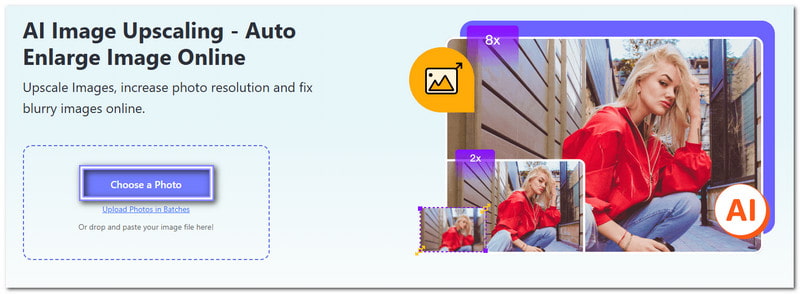
第 3 步正如您在下圖中看到的,失真已被修復。現在,選擇您想要 提升影像品質.您可以選擇 2×, 4×, 6×, 要么 8× 在下面 放大。它會使照片變大而不會使其變得模糊。數字越高,細節越多,清晰度越高。
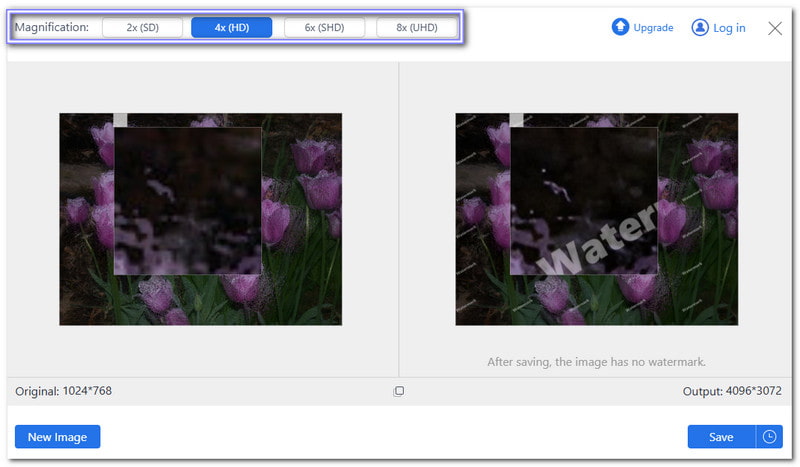
步驟4透過在圖片上移動遊標來將扭曲的影像與輸出進行比較。輸出看起來更好一些,對吧?對結果滿意後,點擊 保存 右下角的按鈕。
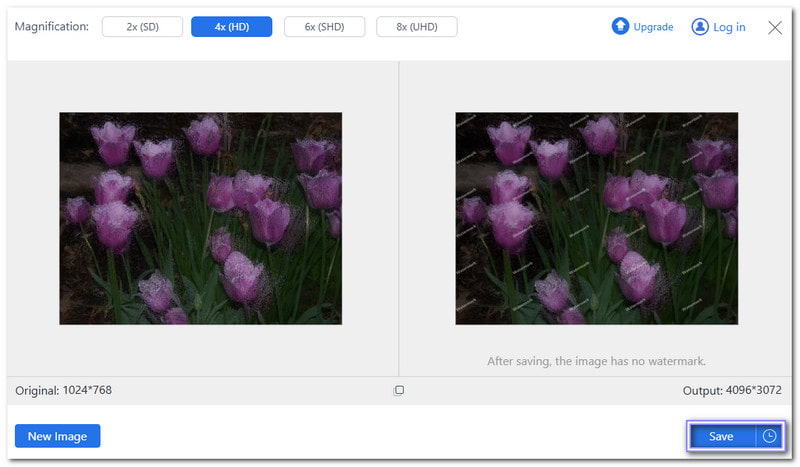
使用 AVAide Image Upscaler,修復不良影像變得快速又簡單。不需要任何編輯技能。只需上傳,讓 AI 完成工作,並保存您改進的圖片!
正如您上面所了解的,扭曲的圖像會使物體看起來拉伸、彎曲或模糊。因此,修正它們可以恢復正確的形狀、清晰的細節和更好的清晰度。它對個人照片、產品圖像甚至專業工作都有幫助。
AVAide 圖像升頻器 使得 在線修復扭曲的圖像。您不需要下載或安裝任何東西。只需上傳您的照片,AI 就會自動修正失真。該工具還可讓您將照片放大至 8 倍,同時保持照片清晰。最重要的是,它是免費使用的,最終的圖像沒有浮水印。





